怎么更改默认c盘 win10默认安装盘更改方法
更新时间:2024-06-28 08:59:48作者:jiang
在使用Windows 10系统时,C盘往往是默认的安装盘,但有时候我们可能希望将系统安装在其他的分区上,那么在这种情况下,我们就需要更改默认的安装盘。虽然这个过程可能有些复杂,但只要按照正确的步骤进行操作,就可以轻松地将默认安装盘改为其他的分区。接下来让我们一起来看看具体的操作方法。
步骤如下:
1.打开打电脑,依次打开“开始”——“设置”
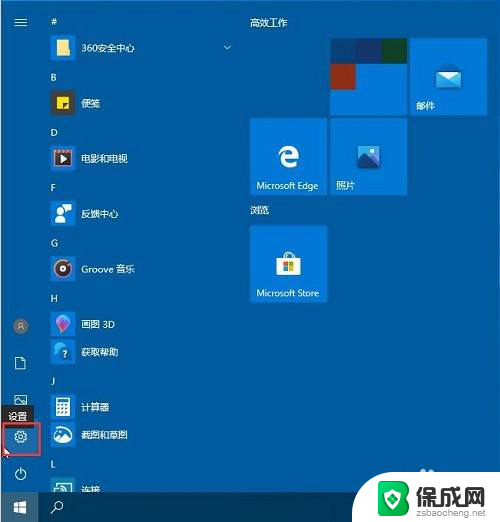
2.待设置页面弹出后,选择“系统”
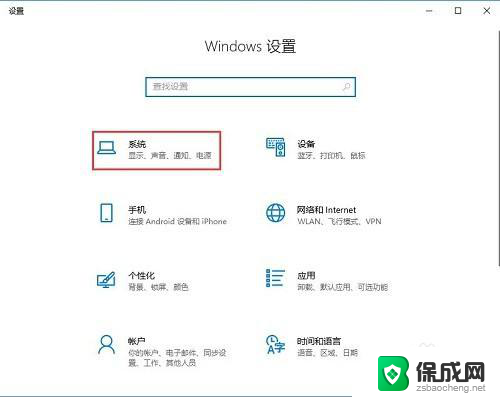
3.在左侧的栏目项中选择“存储”
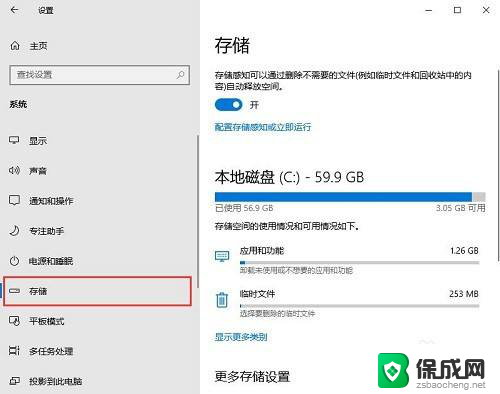
4.下滑存储页面,找到并打开“更改新内容的保存位置”
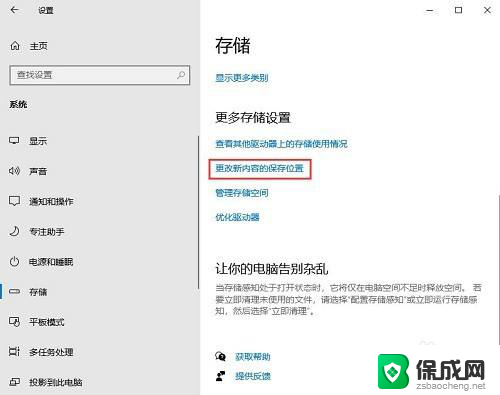
5.只需要修改相应的盘符,再保存相关的设置就可以了。
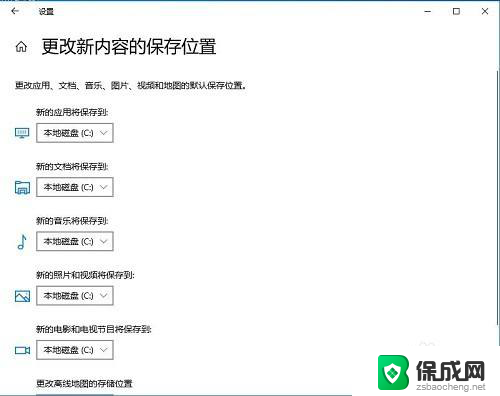
以上是如何更改默认C盘的全部内容,如果遇到这种情况,你可以按照以上操作来解决,非常简单快速,一步到位。
怎么更改默认c盘 win10默认安装盘更改方法相关教程
-
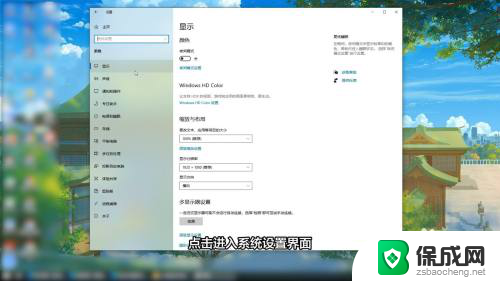 电脑c盘改成d盘 电脑默认安装盘怎么改
电脑c盘改成d盘 电脑默认安装盘怎么改2024-06-27
-
 win10更改软件安装位置 如何更改Win10软件默认安装路径
win10更改软件安装位置 如何更改Win10软件默认安装路径2023-09-11
-
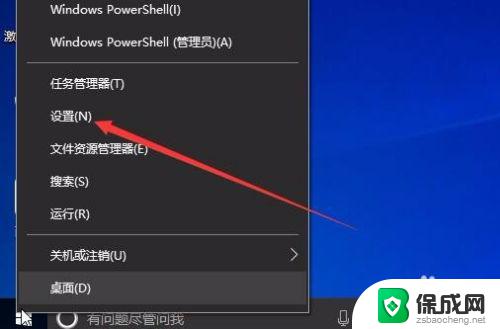 win10更改安装路径 Win10默认安装路径在哪里修改
win10更改安装路径 Win10默认安装路径在哪里修改2023-09-10
-
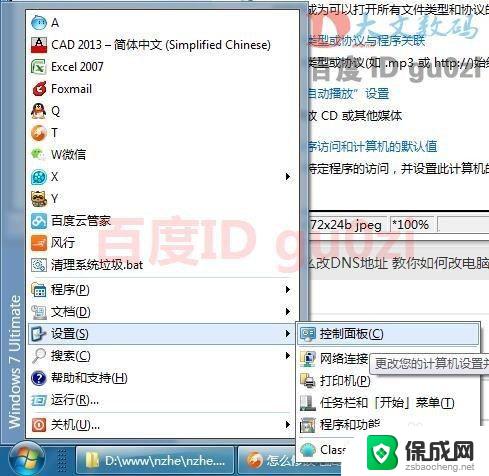 win7安装软件选择打开方式 WIN7修改文件默认打开方式
win7安装软件选择打开方式 WIN7修改文件默认打开方式2023-09-13
-
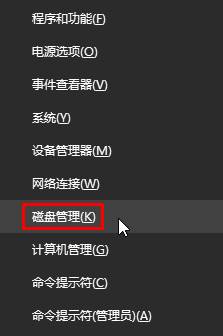 安装系统win10时怎么调整磁盘大小 Win10更改磁盘大小教程
安装系统win10时怎么调整磁盘大小 Win10更改磁盘大小教程2024-05-08
-
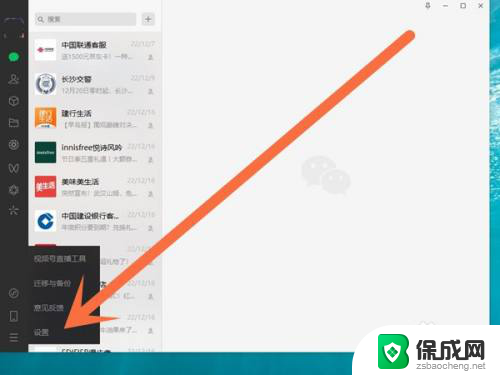 微信安装到c盘后怎么改到d盘 微信数据迁移至d盘
微信安装到c盘后怎么改到d盘 微信数据迁移至d盘2024-04-30
- 电脑下载软件如何选择到d盘 如何设置电脑软件默认安装到D盘
- 电脑下载到d盘怎么设置 怎样让电脑程序默认安装到D盘
- 如何更改win11软件安装位置 Win11怎么改变软件安装位置
- 台式电脑怎么安装五笔输入法 Win10如何设置微软五笔输入法为默认输入法
- 下载安装百度输入法 电脑上输入法安装步骤
- 安装windows 10之后怎么没有网络了 重装完win10后无法联网怎么处理
- win系统怎么装字体 Win10字体安装步骤
- 笔记本重新安装系统windows还要购买吗 新买笔记本怎么设置
- 安装cad要关闭杀毒软件吗? CAD软件安装教程视频
- 惠普p1108打印机怎么安装 惠普p1108打印机驱动安装指南
系统安装教程推荐
- 1 下载安装百度输入法 电脑上输入法安装步骤
- 2 安装windows 10之后怎么没有网络了 重装完win10后无法联网怎么处理
- 3 惠普p1108打印机怎么安装 惠普p1108打印机驱动安装指南
- 4 win11安装.net framework 3.5安装失败 win11netframework3.5安装不了怎么解决
- 5 win11系统无法安装微信 微信安装失败怎么办
- 6 win11无法添加中文语言包 Windows11无法安装中文语言包提示错误怎么办
- 7 如何更改win11软件安装位置 Win11怎么改变软件安装位置
- 8 群晖磁盘 安装win11无法格式化 硬盘格式化失败怎么办
- 9 win11系统.net3.5安装不上 win11 netframework3.5安装不了怎么解决
- 10 双硬盘的神州z7m怎么装win10系统 笔记本电脑装系统步骤详解